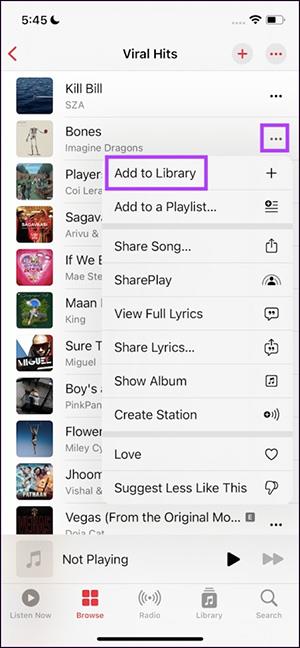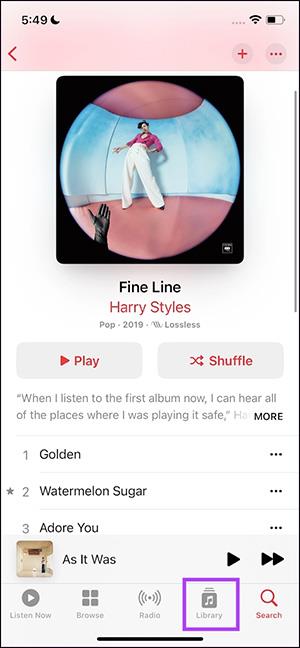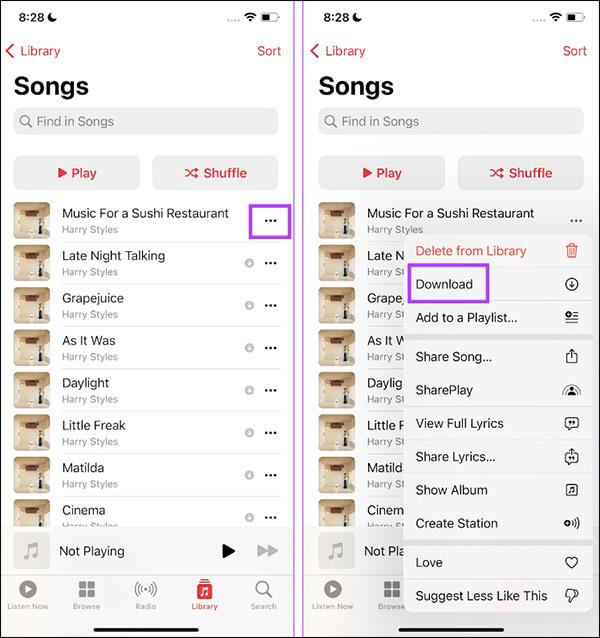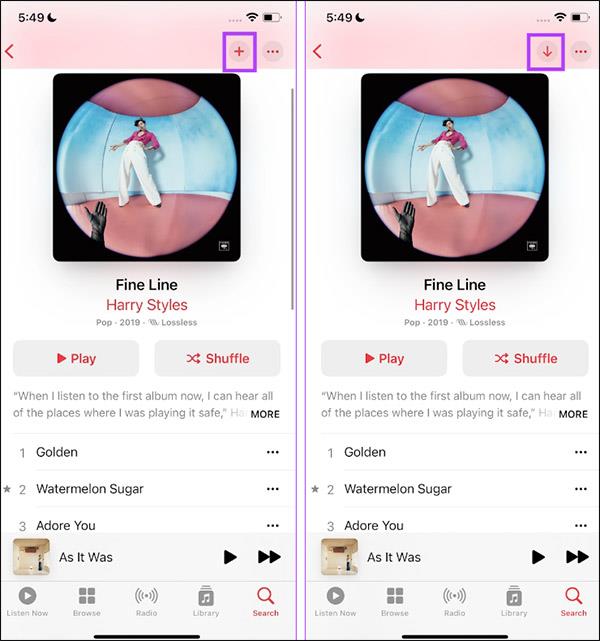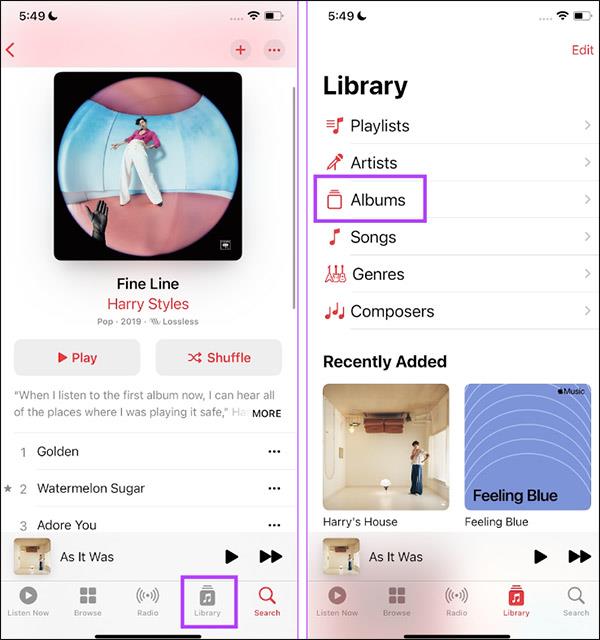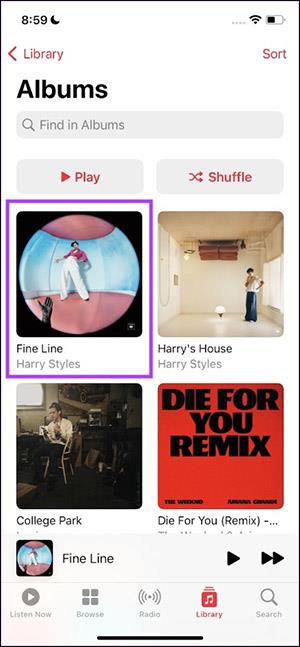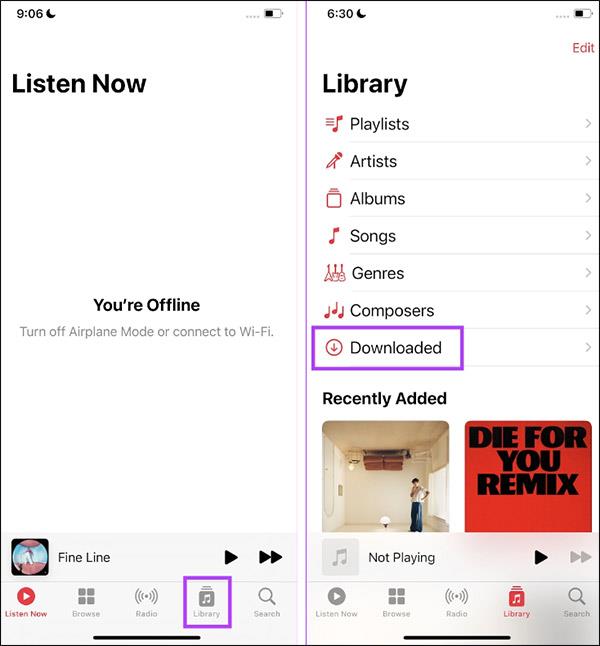Uživatelé si mohou stáhnout hudbu Apple Music a poslouchat offline stažením skladeb, alb nebo stažením celých seznamů skladeb. Stažení Apple Music pro offline poslech však vyžaduje mnoho kroků, to znamená, že musíte skladbu přidat do své hudební knihovny a poté si můžete hudbu stáhnout. Níže uvedený článek vás provede stahováním hudby na Apple Music pro poslech offline.
Pokyny pro stahování skladeb na Apple Music
Krok 1:
Nejprve uživatelé otevřou Apple Music a poté najdou skladbu, kterou si chtějí stáhnout . Poté klikněte na ikonu se třemi tečkami u této skladby a poté klikněte na Přidat do knihovny .
Krok 2:
Poté klikněte na Knihovna v dolní části obrazovky a poté klikněte na Skladby , abyste zobrazili skladby, které jsou aktuálně v hudební knihovně v telefonu.
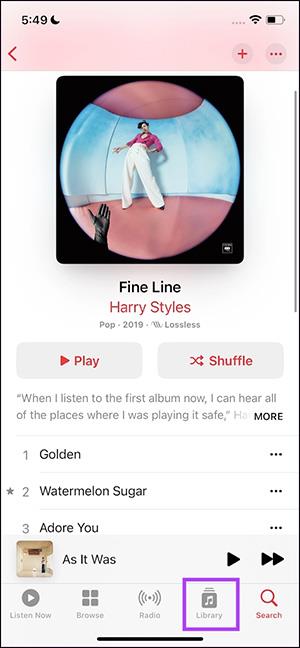

Krok 3:
Uživatel nyní uvidí skladbu, kterou přidal do hudební knihovny na iPhonu. Klikněte na ikonu 3 teček u této skladby a poté kliknutím na možnost Stáhnout v zobrazené nabídce stáhněte tuto skladbu.
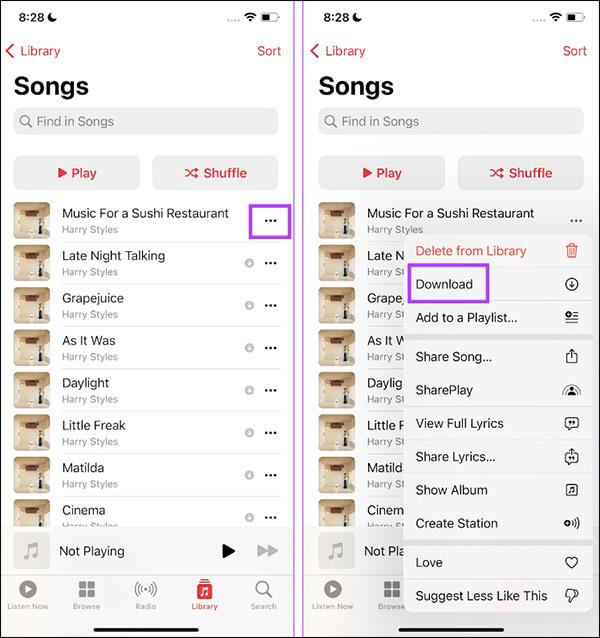
Výsledná skladba bude stažena do vaší hudební knihovny a uložena v sekci Skladby, abychom mohli hudbu kdykoli poslouchat offline.
Jak stahovat hudební alba na Apple Music
Krok 1:
Otevřete hudební album v Apple Music, které chcete stáhnout. Poté klikněte na ikonu plus a přidejte toto album do své knihovny.
Poté kliknutím na ikonu stahování stáhněte toto album.
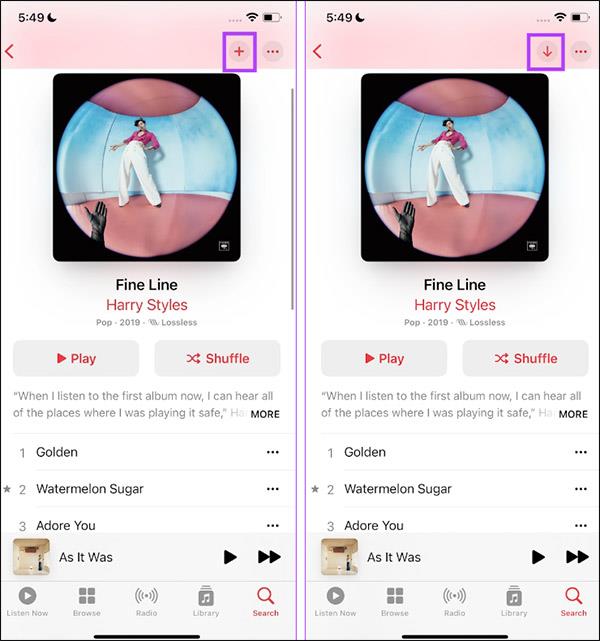
Krok 2:
Klikněte na Knihovna a poté na Alba pro zobrazení alb, která jste uložili do hudební knihovny v telefonu.
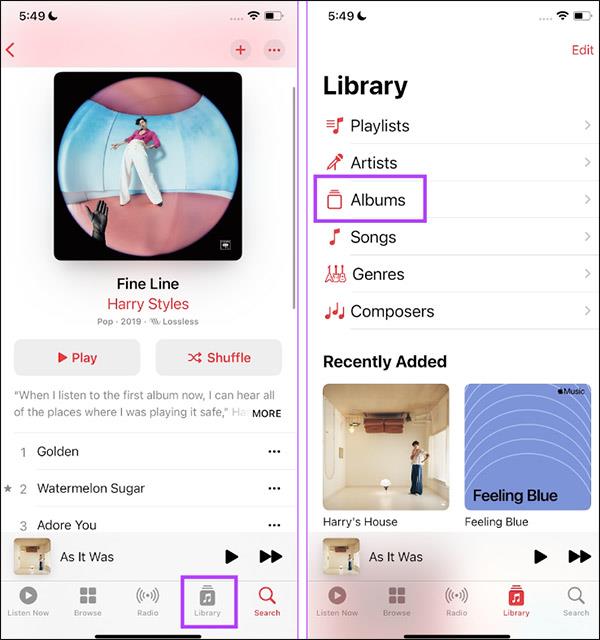
V důsledku toho uvidíte hudební album, které jste si stáhli do svého iPhone.
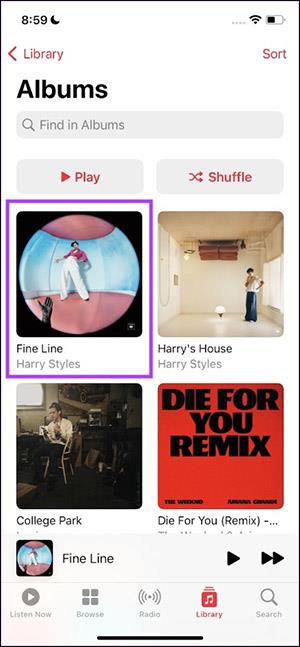
Jak stahovat hudbu z Apple Music do počítače (Mac a Windows)
Pokud máte hudbu uloženou v knihovně, je snadné si ji stáhnout pro offline poslech v počítači. Kroky jsou stejné pro Mac i Windows:
- Otevřete aplikaci Apple Music.
- Vyberte hudbu, kterou jste přidali z Apple Music.
- Klikněte na Stáhnout.
Opět, stejně jako na mobilních zařízeních, se musíte ujistit, že máte dostatek místa na pevném disku pro stahování.
Jak odstranit staženou hudbu na Apple Music
Krok 1:
V rozhraní Apple Music klikněte na Knihovna a poté vyberte Staženo .
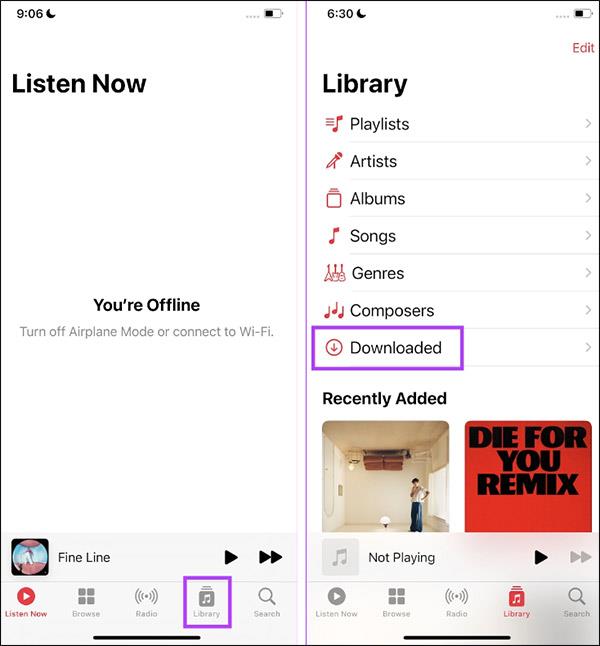
Krok 2:
Nyní klikněte na sekci Album, Playlist nebo Song a odstraňte obsah, který jste si stáhli. V dalším rozhraní klikneme na ikonu se 3 tečkami a vybereme Odebrat .
Nakonec vyberte Odebrat stažené soubory a smažte je.

Výhody stahování hudby z Apple Music pro offline poslech
Největším důvodem pro stahování hudby je úspora na mobilních datech. To znamená, že hudba se uloží do vašeho zařízení a už ji nebudete muset streamovat. S Apple Music můžete prohlížet, stahovat a mazat hudbu pro použití offline.
Přestože stahování zabírá místo v telefonu, budete k němu mít přístup, když se nebudete moci připojit k internetu, takže můžete pokračovat, když budete na vzdáleném místě, kde je signál problematický. Kromě toho můžete spravovat a optimalizovat paměť nastavením minimálního prahu paměti.
Výše je rychlý a snadný průvodce stažením vašich oblíbených skladeb a dokonce celých hudebních sbírek do vašeho zařízení. Stahování hudby přes Apple Music stojí za to, ať už jde o ukládání dat až po připravenou hudbu stisknutím tlačítka.
Jakmile se hudba stáhne, možná budete chtít prozkoumat vytváření vlastních seznamů skladeb, aby vaše knihovna vypadala co nejlépe.